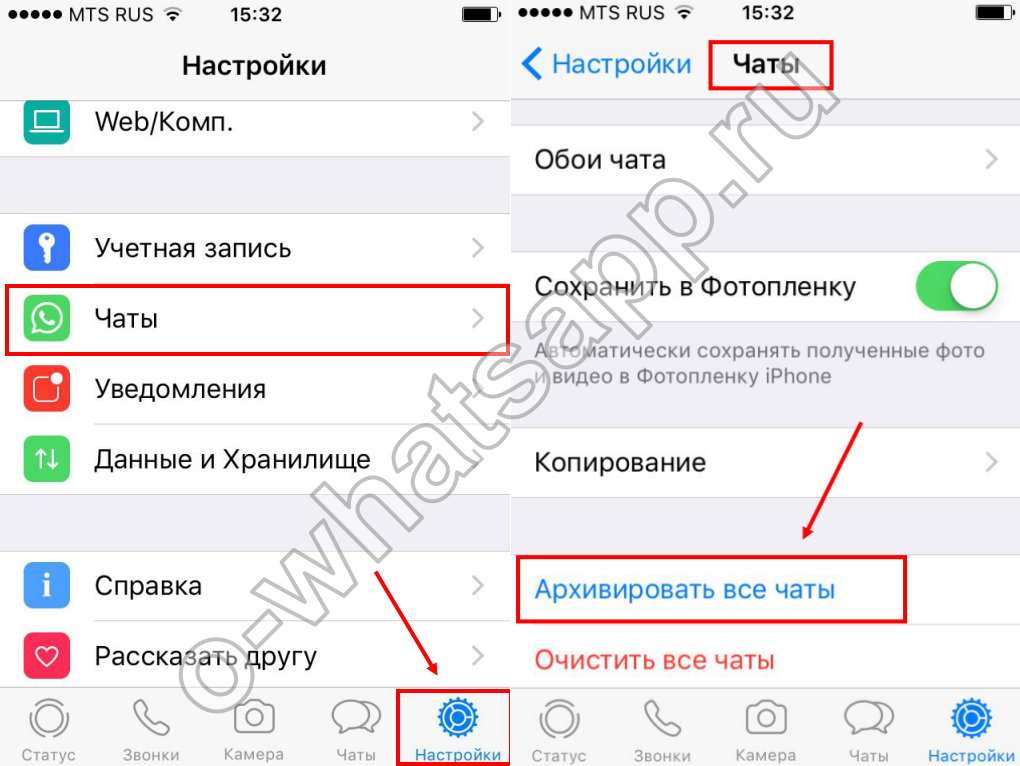Резервное копирование в whatsapp
Содержание:
- Восстановление более старых версий переписок
- Способ 2: Доступ к чатам WhatsApp из резервной копии iPhone
- Проверьте соединение
- Восстановление данных
- На Андроиде
- Перенос WhatsApp с iPhone на Android
- Как восстановить
- Как восстановить чаты, сохраненные в резервных копиях
- Как удалить «неудаляемое»?
- Как сделать резервную копию Ватсап на андроиде
Восстановление более старых версий переписок
Восстановить и прочитать удаленные сообщения WhatsApp на Андроид без созданной резервной копии будет гораздо сложнее. Если пользователю нужно вернуть чаты, которые были созданы более 7 дней назад, придется скачать специальный файловый мессенджер, например, Hetman Software. Для загрузки программы нужно зайти на официальный портал, кликнуть левой клавишей мышки по разделу «Продукты» и зайти в «Partition Recovery»: нажать на кнопку «Загрузить».
После установки ПО потребуется выполнить следующие манипуляции:
- Открыть файловый менеджер и перейти в папку с данными Ватсапа, расположенную в памяти устройства. Обычно данные мессенджера сохраняются в директории /sdcard/WhatsApp/Databases во встроенной памяти (SD-карте, «Внутренней памяти» или «Основной памяти», названия могут различаться в зависимости от используемого устройства).
- В папке «Databases» хранятся все копии чатов пользователя. Ватсап автоматически подгружает информацию из файла «msgstore.db.crypt12»: именно из него и происходит восстановление данных мессенджера после переустановки. Помимо указанного объекта, в директории «Databases» также находятся файлы с именами формата «msgstore-год-месяц-день.1.db.crypt12».
- Не сложно догадаться, что дата в имени в файлов формата «.crypt12» обозначает время создания той или иной резервной копии: например, если указано «2019-03-01», значит, файл был сохранен 01 марта 2019 г.
- Для восстановления чатов по состоянию на конкретную дату нужно найти соответствующий «.crypt12» и переименовать его в «msgstore.db.crypt12».
- После этого потребуется деинсталлировать мессенджер и повторно установить его на устройство из Play Market’а.
- После запуска мессенджера на экране появится уведомление с предложением установить резервную копию из замененного файла «msgstore.db.crypt12». Нужно согласиться, нажав на клавишу «Восстановить» (алгоритм действий такой же, как описано в предыдущем разделе).
Если же новое устройство при попытке восстановления данных выдает ошибку синхронизации аккаунта, либо система не видит ранее сохраненных бэкапов, то можно перенести файл «.crypt12» в фолдер «Database» при помощи специального файлового менеджера.
Способ 2: Доступ к чатам WhatsApp из резервной копии iPhone
Если вы хотите получить доступ к своим сообщениям WhatsApp в целом или по отдельности, вы можете использовать этот метод для этого. Мы описываем передачу сообщений WhatsApp с одного iPhone на другой в методе 3 ниже.
Удаленные сообщения WhatsApp можно быстро восстановить из резервной копии iPhone в 3 этапа:
- Загрузите и установите iPhone Backup Extractor
- Найдите подходящую резервную копию iTunes или iCloud
- Используйте iPhone Backup Extractor для восстановления сообщений
Разговоры WhatsApp не хранятся на серверах WhatsApp, поэтому их восстановление невозможно непосредственно из самого приложения. Хорошей новостью является то, что ваш iPhone, скорее всего, уже сохранил ваши чаты WhatsApp в резервной копии iTunes или iCloud — и вы можете извлечь сообщения, которые вы сохранили на своем iPhone или iPad.
Перед запуском убедитесь, что ваше устройство не перезапишет вашу последнюю резервную копию. Для этого убедитесь, что ваше устройство не заряжается или не подключается через USB (резервные копии iCloud могут быть обновлены и перезаписаны автоматически, если устройство подключено к Wi-Fi, зарядке и заблокировано).
Шаг 2. Выберите резервную копию iPhone, которая содержит ваши данные.
iPhone Backup Extractor автоматически проверит наличие резервных копий в папке по умолчанию. Если ваша резервная копия находится в другом месте, выберите папку, нажав Добавить резервные копии`.
Доступ к резервным копиям iPhone с помощью iPhone Backup Extractor
Если из iTunes или iCloud доступно несколько резервных копий, выберите ту, которая содержит ваши сообщения WhatsApp, из списка резервных копий, показанного в левой части приложения. Если у вас есть зашифрованная резервная копия iPhone, вам будет предложено ввести свой резервный пароль сейчас.
Шаг 3. Восстановите ваши сообщения WhatsApp
Как только ваша резервная копия iPhone будет загружена в iPhone Backup Extractor, вы сможете увидеть количество сообщений WhatsApp, найденных в вашей резервной копии, на панели .
Восстановление данных WhatsApp с помощью iPhone Backup Extractor
Если вы хотите извлечь все ваши сообщения, нажмите на значок WhatsApp, чтобы извлечь ваши сообщения. iPhone Backup Extractor будет извлекать сообщения в формате PDF по умолчанию, хотя вы также можете сохранять свои файлы в формате CSV или HTML. Мы рекомендуем вам извлекать ваши данные в формате PDF, так как в этом формате проще делиться и читать на разных устройствах. Сохранение в виде файлов CSV сохранит все ваши сообщения в виде текста в одном файле с изображениями, извлеченными в отдельную папку, тогда как файлы HTML будут сохранены как отдельные файлы, которые можно открыть в браузере). Чтобы извлечь файлы в формате CSV или HTML, нажмите « в верхней панели, затем в раскрывающемся списке выберите и выберите тип файла, который вы хотите использовать.
Восстановленные сообщения WhatsApp в формате PDF
При извлечении ваших сообщений вы сможете выбрать место, куда вы хотите экспортировать файлы. папка с сохраненными сообщениями откроется автоматически после завершения экспорта.
В качестве альтернативы, если вы предпочитаете извлекать отдельные чаты, вы можете сделать это с помощью панели iPhone Backup Extractor. Вот как:
Откройте резервную копию вашего iPhone и выберите панель . Прокрутите вниз, чтобы найти значок WhatsApp в левом списке и выберите его. Выберите все чаты, которые вы хотите экспортировать. Нажмите « чтобы извлечь выбранные сообщения в формате PDF.
Режим предварительного просмотра iPhone Backup Extractor, показывающий сообщения WhatsApp
Проверьте соединение
Существуют проблемы, с которыми может столкнуться любой пользователь – они не зависят от операционной системы или опыта использования приложения. Будем искать причины, почему не делается резервная копия WhatsApp!
Первое, на что необходимо обратить внимание – подключение к сети. Удивитесь, сколько разных проблем появляются из-за банального отсутствия интернета
Обязательно удостоверьтесь в работоспособности опции передачи данных.
Что можно сделать, если резервная копия WhatsApp на iPhone (или на Андроид) зависла?
- Переключитесь с мобильной сети на беспроводную или наоборот;
- Убедитесь, что на счет достаточно средств, а все интернет-опции подключены, остатки ГБ по тарифу не израсходованы;
- Попробуйте перезагрузить смартфон или введите его в авиарежим на несколько секунд.
Существуют проблемы, которые пользователь решить не в состоянии. Иногда сеть отсутствует из-за проведения технических работ, по причине плохих погодных условий, радиопомех, плотности застройки… В таких случаях вы можете обратиться в службу поддержки оператора или провайдера.
Восстановление данных
Восстановить данные возможно благодаря встроенному инструменту копирования. При определенных настройках backup’а восстанавливается информация из специальной «точки отката», которая формируется в 2 экземплярах:
- один из них хранится в памяти устройства – так называемая «локальная копия»;
- второй бэкап сохраняется в учетной записи Google Диск – для Андроид-девайсов, и в сервисе iCloud – для смартфонов и планшетов Apple.
Для возврата переписки, удаленной менее 7 дней назад, и просмотра удаленных сообщений в WhatsApp достаточно просто переустановить мессенджер. Дело в том, что независимо от настройки функции резервации данных, приложение по умолчанию создает backup’ы каждый день в 2:00 по местному времени.
Для переустановки Ватсапа на устройстве с Android OS потребуется выполнить следующие манипуляции:
- Зайти в основное меню «Приложения».
- Тапнуть по значку в виде шестеренки, чтобы зайти в «Settings».
- Перейти во вкладку «Общие», тапнув по значку в виде трех точек, расположенному в правом верхнем углу дисплея, и перейти в раздел «Диспетчер приложений».
- В списке установленного софта отыскать значок Вотсапа и нажать на него.
- В открывшемся окошке «Сведений о приложении» тапнуть на интерактивную клавишу «Delete», предварительно почистив кэш смартфона нажатием на соответствующую интерактивную клавишу.
- Теперь нужно зайти в «Play Маркет», во встроенной поисковой строке вбить запрос с названием messenger’а, открыть первый результат поиска и нажать на клавишу «Установить».
- Дождаться, когда софт загрузится на устройство.
- Запустить. После открытия мессенджера и нажатия в приветственном окне на зеленую клавишу «Принять и продолжить» пользователь увидит на экране окошко с круглой полосой загрузки – «Поиск резервных копий».
- Спустя несколько мгновений на дисплее появится надпись: «Обнаружена резервная копия. Восстановить письма и медиафайлы из внутренней памяти телефона…». Достаточно будет нажать на интерактивную клавишу «Восстановить», тапнуть на «Далее» и все данные вернутся на свое законное место.
- Однако программа сможет восстановить только данные, сохраненные за последние 7 дней. Для восстановления более ранних версий переписок стоит воспользоваться специальным менеджером (см. инструкцию ниже).
Чтобы вернуть при помощи инструмента backup’а, а затем прочитать удаленные за последнюю неделю сообщения в WhatsApp на iPhone, необходимо переустановить messenger:
- На основном экране отыскать иконку мессенджера, нажать на нее и удерживать до тех пор, пока на дисплее не отобразится анимация значков.
- Кликнуть по крестику, который появится в левом верхнем углу приложения.
- На экране высветится надпись «Удалить программу…». Для осуществления деинсталляции объекта – кликнуть на клавишу «Delete».
- Зайти в «App Store», в поисковой строке вбить наименование messanger’а, щелкнуть по отобразившемуся результату поиска и выбрать «Загрузить».
- Дождаться окончания загрузки и запустить мессенджер.
- В открывшемся окне мессенджера тапнуть на клавишу «Принять и продолжить».
- Через несколько минут на экране появится опция восстановления программы из локальной копии – щелкнуть на «Восстановить».
- Все чаты вернутся на прежнее место, но, как и в случае с Андроид-устройствами, сохранится лишь переписка за последние 7 дней.
На Андроиде
Будьте готовы – вам придется работать с Google Диском! Не стоит переживать – много места сохраненные копии не занимают, каждое новое копирование заменяет предыдущий файл автоматически.
Сначала несколько слов о том, как научиться сохранять историю сообщений в облачном хранилище:
Откройте Ватсап и перейдите к настройкам;
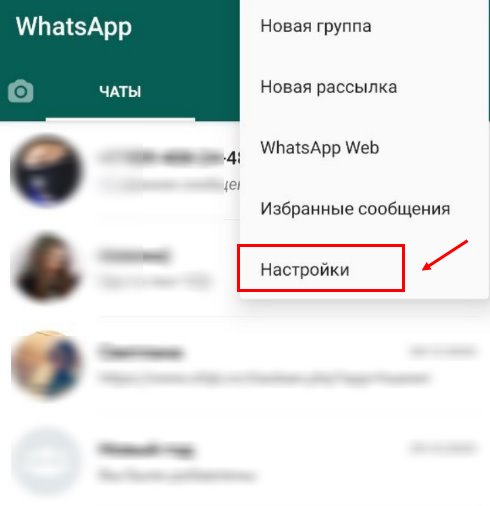
Тапните по вкладке «Чаты», здесь нужно найти раздел «Копирование»;

Убедитесь, что вы выполнили вход под нужной учетной записью Гугл;
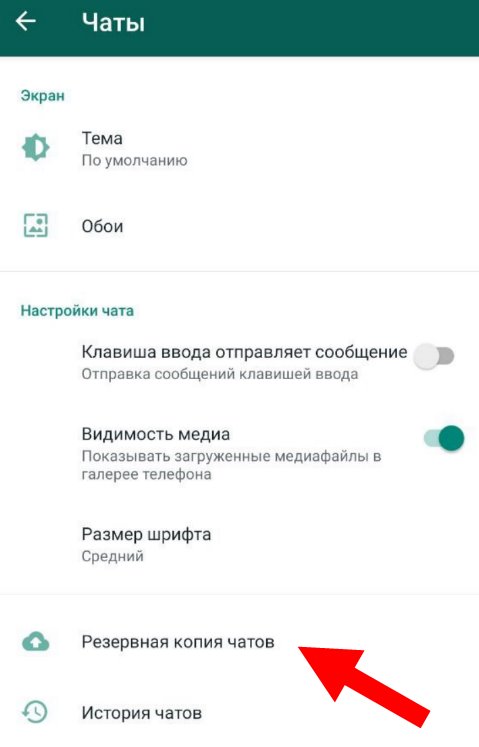
- Если вы не авторизовались, выберите нужную учетку на этой странице;
- Нажмите на значок «Создать…» и ждите.

Если вам хочется удалить резервную копию чатов Ватсап – не проблема! Воспользоваться Гугл Диском можно на компьютере или в мобильном приложении (полностью бесплатно). Надо сделать следующее:
- Откройте облачное хранилище и нажмите на кнопку меню;
- На панели слева выберите раздел «Копии»;
- Отыщите в списке название мессенджера и найдите ненужный документ;
- Выделите пальцем (на компьютере нужно кликнуть мышкой) и нажмите на значок удаления.
https://youtube.com/watch?v=keQnieCH2Cw
https://youtube.com/watch?v=keQnieCH2Cw
Опытные пользователи знают – на смартфонах Андроид есть дополнительная опция. Сохраняемые данные лежат в памяти мобильного устройства, копирование производится раз в сутки в фоновом автоматическом режиме. Вы можете удалить резервные копии Ватсап на Андроиде – но сначала скачайте любой файловый менеджер из Плей Маркета. Здесь мы расскажем всё про воспроизведение голосовых сообщений.
Подходящий файловый менеджер найден? Приступаем к работе:
- Откройте программу и найдите папку с названием приложения;
- Войдите внутрь и отыщите директорию под названием «Databases»;
- Нажмите на файл и удерживайте его пальцем до появления дополнительного меню;
- Кликните по значку удаления и подтвердите действие при необходимости.
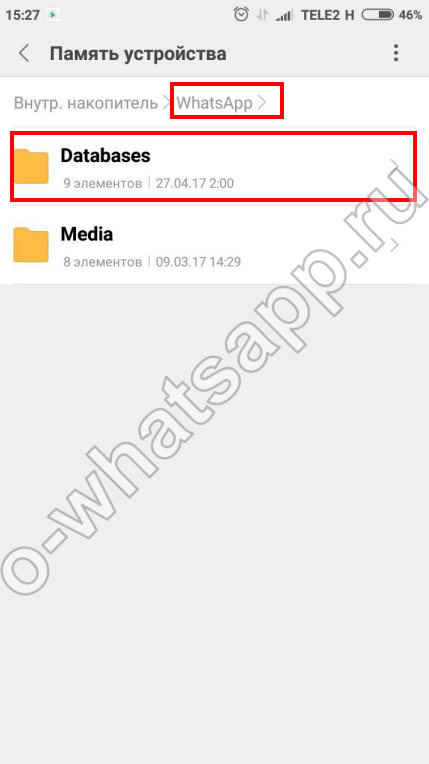 Хорошая новость! Думать о том, как удалить резервное копирование Ватсап на компьютере, не придется – в десктопной версии отсутствует подобная возможность. При этом происходит полная синхронизация данных: все написанное на компьютере будет сохраняться в резервную копию на телефоне.
Хорошая новость! Думать о том, как удалить резервное копирование Ватсап на компьютере, не придется – в десктопной версии отсутствует подобная возможность. При этом происходит полная синхронизация данных: все написанное на компьютере будет сохраняться в резервную копию на телефоне.
Перенос WhatsApp с iPhone на Android
Перенести чаты Ватсап на другой телефон можно даже, если источником выступает iPhone, а принимающее устройство работает на базе Android. Мы предлагаем несколько подробных вариантов переноса, среди которых вы сможете выбрать наиболее удобный и простой для себя.
Способ #1: При помощи электронной почты
Одним из методов можно считать простую отправку чатов по электронной почте. Эта функция внедрена в WhatsApp и доступна каждому. Следуя пошаговой инструкции, вы воплотите задуманное:
- Зайдите в приложение WhatsApp со своего iPhone, откройте вкладку «Чаты».
- Отправка на другое устройство будет происходить выборочно – каждый чат переносится отдельно. Когда на экране вы видите список диалогов, выберете нужный и сдвиньте его влево. Перед вами появятся две команды: «Еще» и «Архивировать». Если сдвинете диалог слишком резко, он автоматически перенесется в архив.
- Выбрав «Еще», вы вызовете список команд, среди которых будет «Экспорт чата».
- Далее система спросит, нужно ли включать в перенос мультимедиа файлы, или отправлять нужно только текст. Учитывайте возможности своего трафика и скорость интернета – отправка, включающая мультимедиа, может потребовать больше времени.
- В качестве метода отправки выберете «Почту». В письмо вы сможете добавить текст и указать тему. Когда письмо готово – жмите «Отправить».
- Останется только войти на Android в почтовую программу, чтобы оттуда загрузить свои диалоги.
Этот способ позволяет перенести сообщения Ватсап на другой телефон, но не дает возможности синхронизировать потоки данных на устройствах.
Способ #2: Использовать резервное копирование
Можно с использованием резервного копирования, интегрированного в сам WhatsApp, перенести данные и на Android. Мы подготовили пошаговую инструкцию для WhatsApp как перенести данные на новый телефон.
- Сначала необходимо в приложении на iPhone инициировать создание актуальной резервной копии, в которую будут включены все чаты.
- Для этого нужно зайти в «Настройки» приложения.
- Среди прочих пунктов выберете «Чаты», чтобы попасть к разделу «Резервная копия».
- Здесь появится кнопка «Создать копию», которая запустит процесс создания очередной копии.
- После этого с iPhone WhatsApp нужно удалить, а на новом Android-устройстве установить.
- Завершение установки попросит подтвердить номер телефона, под которым следует авторизоваться в приложении. Успешный вход в систему завершится предложением «Восстановить» данные из доступной резервной копии.
Способ #3: Через Google диск
Своевременно обновляя версию WhatsApp, вы могли заметить, что в последних релизах добавилась возможность дублировать чаты в облачное хранилище от Google. Это удобно использовать, когда нужно перенести историю Ватсап на другой телефон.
Для реализации такого типа копирования нужно:
- В открытом приложении зайти в «Настройки», чтобы перейти к параметрам «Чатов и звонков», чтобы добраться до настроек «Резервного копирования».
- В меню можно выбрать: будет система сама копировать информацию в назначенное время, с определенной периодичностью, или вы сами вручную будете создавать копии.
Используя сохранение в облачном хранилище от Google, можно менять устройства, не зависимо от операционной системы.
Представим пошагово ход действий:
- Подключить iPhone, с которого будут переноситься чаты, к компьютеру, используя провод USB. В списке доступных директорий проводника вы увидите папку приложения WhatsApp, в ней будут находиться базы данных с резервными копиями. В названии каждой копии будут цифры, указывающие на дату сохранения, например, «msgstore-2021-10-11.db.cryp». Выбрав среди них самую свежую, вы обеспечите перенос актуальной информации.
- После этого необходимо установить мессенджер на новый смартфон, но открывать его пока не нужно. Подключив этот аппарат к компьютеру, вы увидите пустую папку WhatSApp». Никаких данных в ней пока нет, потому что приложение было установлено только что. Если директория не появилась, можно создать ее вручную.
- Останется только скопировать содержимое первой папки во вторую. Это позволит программе при первом запуске после прохождения процедуры идентификации заметить имеющиеся копии и предложить восстановление чатов. Нажав «Восстановить», вы получите прежний вид приложения.
Чтобы в облаке можно было хранить все свои переписки, включая мультимедиа файлы, нужно следить за состоянием хранилища. Из-за отсутствия свободного места резервные копии перестанут сохраняться. Решить вопрос можно, настроив перезапись копий взамен старых, чтобы неактуальная информация замещалась свежими данными.
Как восстановить
Вы знаете, где хранится резервная копия WhatsApp – в iCloud. Перед началом восстановления данных необходимо проверить ее наличие, но для этого не придется лезть в облако. Делаем следующее:
- Откройте мессенджер и перейдите к настройкам;
- Найдите раздел «Чаты» и далее «Резервная копия»;
- Вы должны увидеть дату в соответствующем окне.
Убедились в существовании файла – можно его восстанавливать. Приготовили несложную инструкцию:
- Вернитесь на главный экран и зажмите иконку Ватсапа пальцем до появления меню;
- Выберите пункт «Изменить порядок приложений»;
- Кликните по крестику, который появится сверху и подтвердите удаление программы;
- Откройте Эп Стор и введите название WhatsApp в поисковую строку;
- Выберите результат в выдаче и щелкните по иконке загрузки;
- Дождитесь автоматической инсталляции.
Это лишь первая часть ответа на вопрос, как восстановить Ватсап из Айклауд. Как только вы успешно загрузили программу, можно следовать дальше:
- Войдите в приложение и введите номер мобильного;
- Впишите проверочный код, который поступит в СМС-сообщении;
- Как только на экране появится предложение о восстановлении данных, необходимо кликнуть по кнопке согласия;
- Процесс будет завершен автоматически.
Многие пользователи интересуются, как удалить резервную копию WhatsApp из iCloud. Процесс происходит автоматически при создании нового файла, самостоятельно ничего делать не нужно.
Перед тем, как приступить к восстановлению данных, необходимо:
- Войти со своим Apple ID;
- Включить iCloud Драйв;
- Убедиться, что используется один номер телефона;
- Проверить наличие свободного места.
Все просто! Поговорим о проблемах, с которыми вы можете столкнуться?
Как восстановить чаты, сохраненные в резервных копиях
Это достаточно просто: вам только нужно либо скачать информацию из облака, или найти подходящий файл в своем телефоне, где бы он ни хранился.
Опознать этот файл можно по имени, а искать нужно в папке «WhatsApp». Сам по себе резервный файл имеет имя вида msgstore.db.crypt. Если он содержит в названии дату, то выглядит примерно так: msgstore-2017-01-01.1.db.crypt. Что делать, когда вы нашли файл за нужную вам дату?
- Переименовать файл, изменив в нем дату на текущую, записав ее в том же формате.
- Удалить мессенджер, поставив его же заново.
- Резервные копии перед запуском перекопировать в databases.
- Содержимое папки media требуется записать в соответствующую папку на мобильном устройстве, находящуюся в папке «WhatsApp».
- Запустить вновь скачанное приложение.
- Пройти заново регистрацию с теми же учетными данными.
- Подтвердить запрос на использование имеющихся данных.
Для Android
- Войдите в раздел «Чаты» в настройках
- Выберите базы данных
- Нажмите «Восстановить»
Если мессенджер выдает ошибку о том, что бэкапов не обнаружено, значит:
- Бэкапы в памяти вашего телефона, планшета или флэш-карты были повреждены либо удалены.
- Вы пытаетесь восстановить резервные копии с другого аккаунта.
- Резервные копии находятся не на том Google Drive, к которому вы подключились.
Резервное копирование данных из Whatsapp в облачное хранилище Google Drive
Для устройств под управлением ОС Android существует возможность резервного копирования сообщений из Whatsapp напрямую в хранилище Google Drive.
Важно: при копировании потребляется достаточно много трафика, так что рекомендуется выполнять эту процедуру исключительно при подключении к Wi-Fi. Для начала, вам потребуется следующее:
Для начала, вам потребуется следующее:
-
Активная учетная запись Google
-
Установленные на устройстве Сервисы Google (они входят в стандартный пакет приложений практически на всех смартфонах под управлением Android)
-
Немного свободного пространства на смартфоне (объем зависит от активности общения в Whatsapp)
Восстановление сообщений и файлов Whatsapp из бэкапа на Android
Чтобы процесс восстановления информации прошел успешно, используйте номер телефона и учетную запись Google, указанные при создании копии файлов. Собственно восстановление переписки выглядит следующим образом:
-
Откройте установленный заново Whatsapp
-
Запустите мессенджер. Пройдите процедуру подтверждения номера, после чего приложение само предложит восстановить данные из Google Drive – согласитесь, нажав «Восстановить»
-
По окончании процедуры нажмите «Далее» — на экране отобразятся все загруженные переписки
-
Последний этап – восстановление файлов. Этот процесс пройдет без вашего активного участия, нужно просто подождать
Важно: в случае, когда у вас нет доступных бэкапов в Google Drive, приложение предложит восстановить данные из локального хранилища
Для iPhone
- Зайдите в мессенджер
- Нажмите «Настройки»
- Выберите «Чаты – Бэкапы»
- «Восстановить из iCloud.
Резервная копия в iCloud
Вы можете в любое время создать резервную копию своих чатов вручную, перейдя в WhatsApp > Настройки > Чаты > Копирование > Создать копию. Вы также можете выбрать автоматическое копирование, нажав на Автоматически и далее выбрав частоту резервного копирования. Это действие позволит создать резервную копию чатов и медиафайлов в вашей учётной записи iCloud. Вы можете включить или исключить видеофайлы при создании резервной копии. Создание резервной копии в iCloud может занять некоторое время, в зависимости от скорости подключения к Интернету и объёма резервной копии.
Устранение неполадок в iCloud
Если у вас возникли проблемы с загрузкой или восстановлением резервной копии из iCloud, то скорее всего это связано не с WhatsApp, а с учётной записью iCloud. Если вам нужна помощь с iCloud, обратитесь в Службу поддержки Apple.
Как восстановить удаленные файлы в iCloud
Восстановить утерянные данные из iCloud достаточно просто:
-
Сначала убедитесь, что у вас есть активные бэкапы в iCloud. Для этого запустите Whatsapp и зайдите в основное меню. Далее откройте «Настройки», перейдите в раздел «Чаты», после чего нажмите на пункт «Резервная копия чатов»
-
Если на экране отобразится дата последнего бэкапа, можете смело переустанавливать Whatsapp
-
После запуска чистой версии приложения и прохождения идентификации с помощью номера телефона, Whatsapp предложит начать процесс восстановления – просто следуйте инструкциям.
Как удалить «неудаляемое»?
Теперь ясно, что на девайсе хранится множество копий чата: после удаления текста и файлов они продолжают находиться где-то в корневой папке мессенджера. Создаются не только копии текстов: на смартфоне продолжают храниться также отправленные фото, видео и прочий медиаконтент. Чтобы удалить ранее удаленные из программы сообщения в WhatsApp, нужно почистить папку, расположенную во внутренней памяти устройства:
- Перейти в «Локальные файлы», выбрать папку «WhatsApp», фолдер «Media» и открыть папку, которая соответствует типу разыскиваемого файла.
- Для безвозвратного удаления текста переписок, достаточно почистить все файлы формата «.crypt12», расположенные в папке «Databases».

Для осуществления полного сброса настроек и удаления всех фото, видео, заметок и контактов, потребуется выполнить следующие операции:
- Зайти в главное меню устройства, в разделе «Настройки» выбрать опцию «Восстановление и сброс».
- В открывшемся окне спуститься вниз экрана до «Сброса настроек» и тапнуть по клавише «Сброс».
- На экране появится окно подтверждения действия – нажать на «Стереть все».
- Теперь потребуется отвязать «Google Account».
- Перейти в меню «Настройки», в раздел «Облако и учетные записи» или «Учетные записи».
- Выбрать учетку «Google».
- Тапнуть на клавишу «Меню», либо на интерактивную кнопку «Опции», либо щелкнуть по значку в виде трех точек, расположенному в правом верхнем углу экрана.
- В открывшемся меню выбрать функцию «Удалить учетную запись».
- На экране высветится: «При удалении аккаунта… будут удалены все контакты и другие данные». Нажать на «Удалить уч. запись».
- Теперь можно не волноваться, что кто-то получит доступ к переписке в Ватсапе.
https://youtube.com/watch?v=FF3_QKoFzLc
Как сделать резервную копию Ватсап на андроиде
Создание дубликата на смартфоне можно проводить двумя методиками: локальным и виртуальным резервным копированием. Каждый вариант имеет свои плюсы и минусы при использовании.
В памяти устройства
Локальное хранилище Ватсап на андроиде подразумевает внесение информации в память гаджета. Каждую ночь, в 2.00 программа проводит автоматическое сохранение бесед, сообщения за предыдущий день легко восстановить.
Этот тип копирования может осуществляться в любое время. Для создания резерва необходимо совершить простейшие шаги:
- После входа в приложение необходимо открыть подраздел «Настройки».
- В системе отыскивают отдел «Чаты».
- Из них перейти в блок «Резервные копии» и нажать кнопку старта копирования.
При правильном проведении операции все диалоги на русском языке начнут сохраняться в памяти смартфона.
На Google Диске
Виртуальный тип копирования подразумевает сохранение информации в облачном хранилище. Где может храниться резервная копия Whatsapp на андроид? В Google Drive, помогающем воссоздать сведения при потере или поломке устройства.
Обратите внимание! При желании сменить смартфон на более новую версию достаточно сделать виртуальное копирование данных в Гугл Драйв. Виртуальные дубликаты также могут формироваться в автоматическом режиме
Для включения функционала нужно пройти несколько шагов:
Виртуальные дубликаты также могут формироваться в автоматическом режиме. Для включения функционала нужно пройти несколько шагов:
- После входа в приложение переместиться в главное меню.
- Из него перейти в подраздел «Чаты».
- Найти блок «Резервные копии».
- Переместиться в Гугл Драйв и выбрать имя учетной записи, в которой будет храниться переписка.
- В подразделе задать периодичность создания дубликатов информации.
После отправки диалогов в облачное хранилище их перезапись на устройство происходит только при помощи Интернета. Если у пользователя не получается проведение процедуры воссоздания, то он должен убедиться:
- что в смартфоне добавлены сервисы Гугл Плей и перед операцией был произведен вход в аккаунт;
- что трафика хватает для проведения мероприятия. В большинстве случаев ее можно провести только при помощи беспроводной, а не мобильной связи.
Важно! Если необходимо сохранить не только текстовые материалы, но и видеозаписи, то нужно нажать соответствующую клавишу. По умолчанию программа проводит дублирование сведений без видеороликов с целью экономного использования памяти
Создание резервной копии